GA4 レポートが合計されない 6 つの理由
公開: 2023-08-15Google アナリティクス 4 に対するセンチメントは、あまり肯定的ではありません。
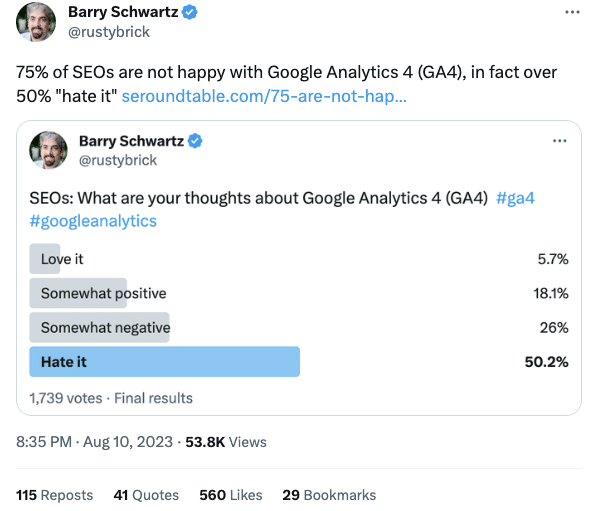
控えめに言っても:
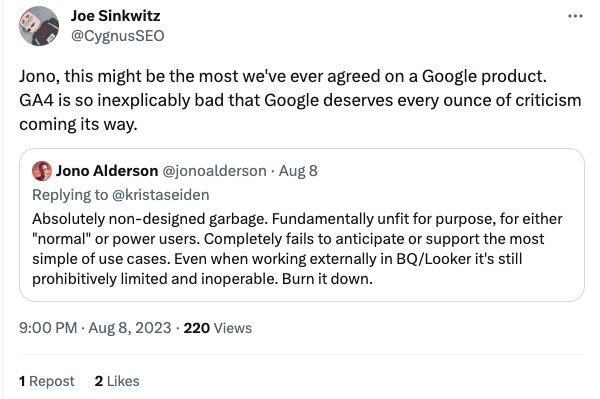
しかし、ユニバーサル アナリティクス (UA) は戻ってこないので、GA4 を可能な限りうまく機能させる方法を考える時期が来ています。
この記事では、GA4 レポートに関してクライアントやマーケティング担当者が遭遇する一般的な問題のいくつかと、それぞれに対処する方法について説明します。
1. UA と GA4 におけるメトリクスと計算の変更
UA から GA4 に移行する Google アナリティクス ユーザーにとって基本的に混乱するのは、GA4 が UA とは異なる指標と計算を使用することです。
Adam Proehl は、Search Engine Land の記事で、UA と GA4 のメトリクスのこれらの違いをうまく説明しています。
Google もここで内訳を公開しています。
Google ドキュメントの冒頭で紹介されているユーザーに関する用語は、GA4 で古い UA レポートを再作成しようとするときに混乱する領域です。
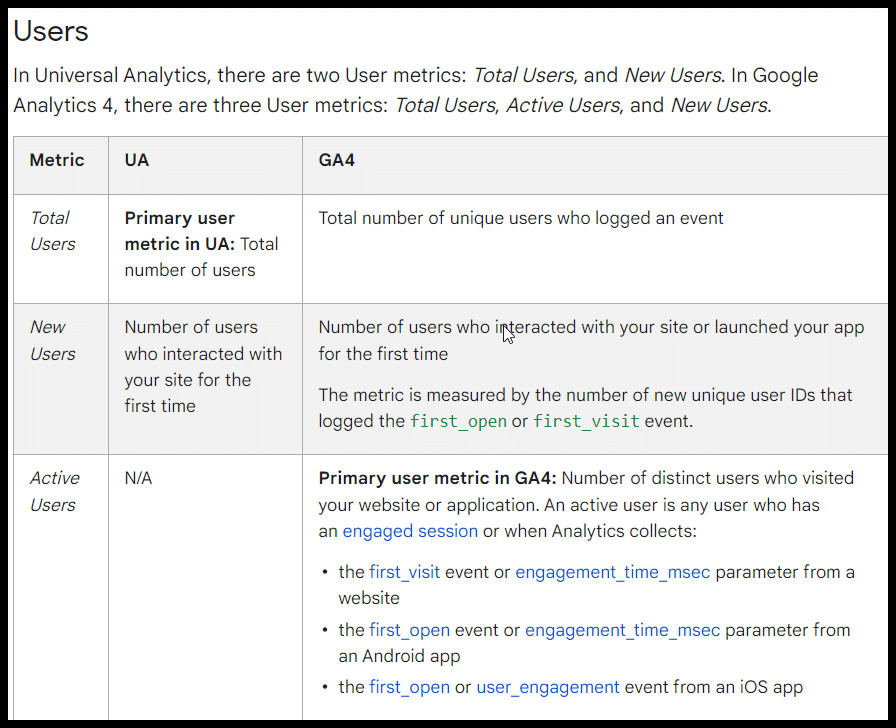
Proehl が要約したように、ここでの高レベルの違いは次のとおりです。
「UA はセッションとページビューに基づいていました。 GA4 はイベントとパラメーターに基づいています。 どちらの方法でもデータを収集して集計できますが、レポートの出力は異なります。」
計算方法の違いや、さまざまな用語の意味や尺度を理解することは、GA4 レポートで混乱しないようにするための重要な最初のステップです。
2. さまざまなフィルターと UI
ユニバーサル アナリティクスと GA4 にログインしている場合は、インターフェイスに大きな変更が加えられていることがわかります (これは、GA4 の多くの側面と同様、誰もが好むわけではありません)。
さらに、インターフェイスごとに異なるデータをフィルタリングする方法がいくつかあります。
ここでどのようにつまずいてしまうかを具体的な例を使って説明します。
ユニバーサル アナリティクスでオーガニック トラフィック全体をすばやく確認するには、 [オーディエンス] > [概要] に移動し、 オーガニックトラフィックのセグメント:
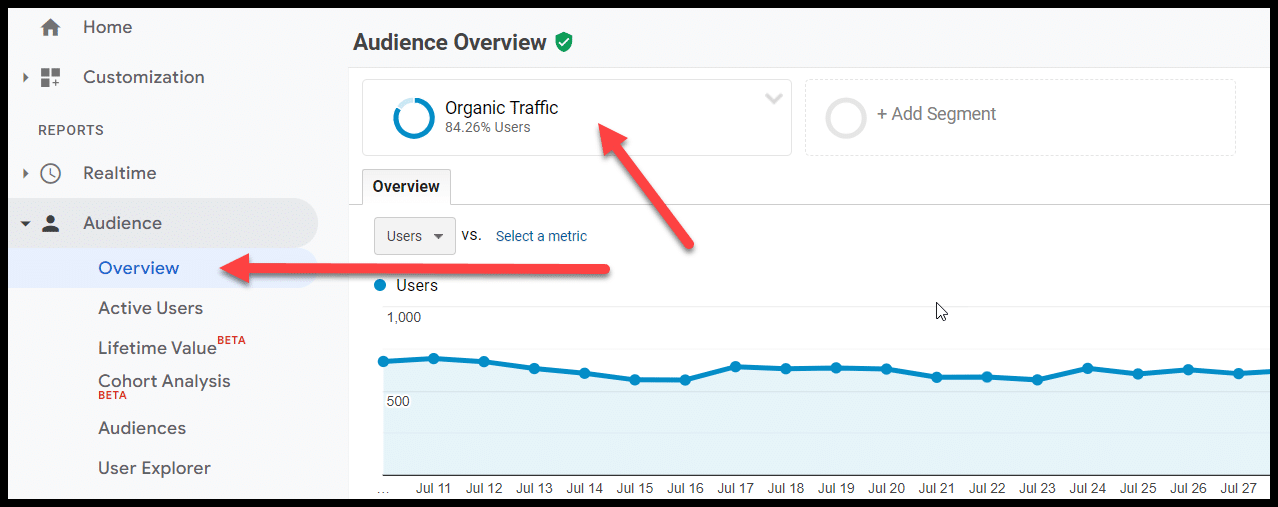
GA4 では、トップラインのオーガニック トラフィック トレンドを同様に簡単に表示するには、次のようになります。
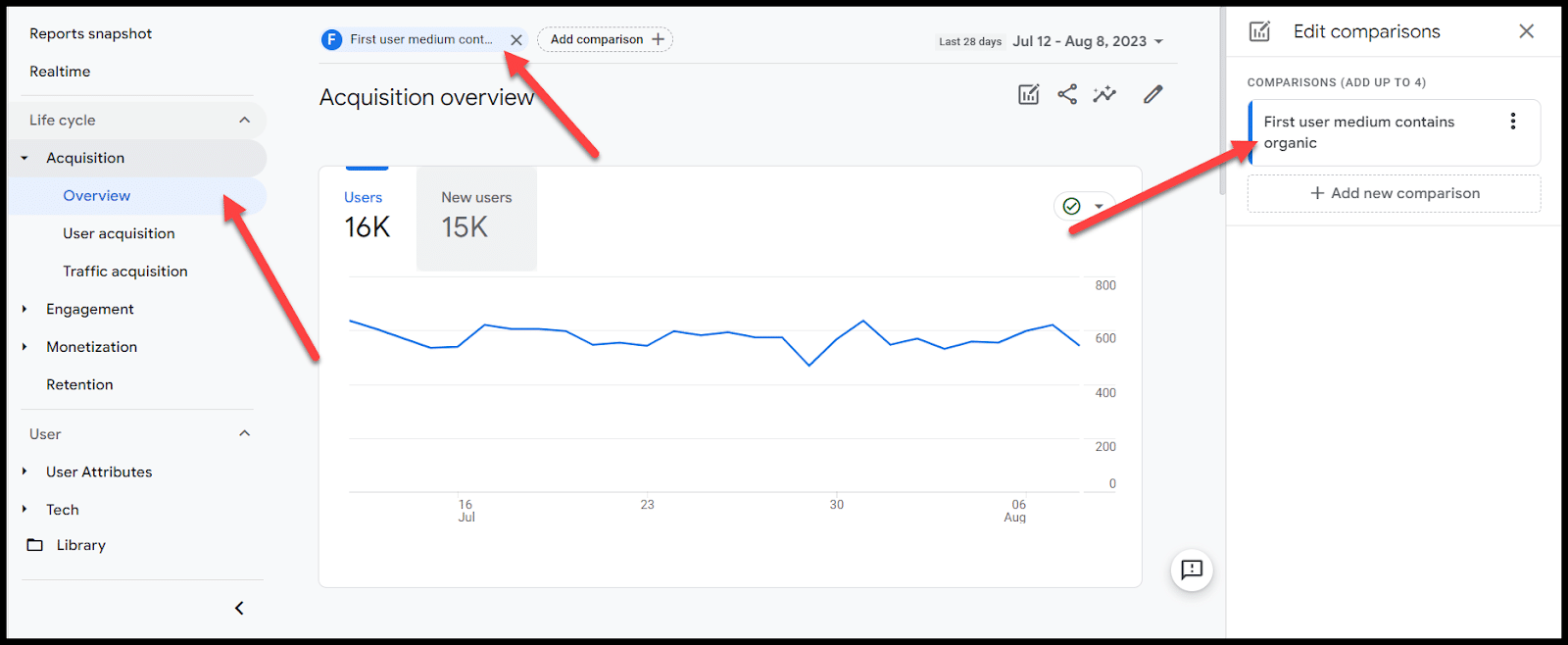
ただし、これは別の指標 (最初のユーザー メディア) と別のフィルター (オーガニックを含む - このプロパティでは機能しますが、オーガニック ソーシャル トラフィックなどのサイトでは機能しない可能性があります) です。
UA で使用していたビューやレポートの一部は、以下を含む GA4 内のレポート スイートである「Explorations」としてのみ利用できる場合があります。
- ファンネル探索。
- パス探索。
- 「自由形式」レポート (UA の「カスタム レポート」の代替)。
これは、UA で使い慣れたビューとレポートの一部 (または少なくともそれに近いもの) を再作成するためのチケットとなる可能性があります。
マーケティング担当者が頼りにする毎日のニュースレター検索を入手します。
規約を参照してください。

3. GA4 でのデータのしきい値処理
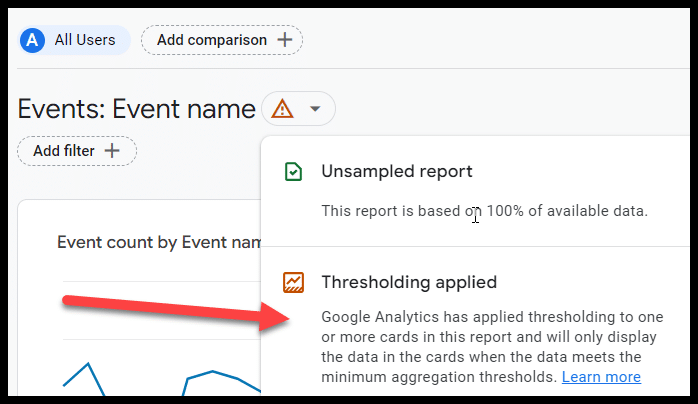
ユーザーが特定のレベルまでドリルダウンすると、特定のアクション (訪問者、特定のイベントなど) の特定のビューで、GA4 データが完全に欠落しているか、大幅に過小報告されているように見える場合があります。
これは、特に細かいレベルのデータを検討している中小規模のサイトでよく見られる混乱点です。
Google によると:
「レポートまたは探索でデータが欠落している場合は、Google Analytics がデータしきい値を適用していることが原因である可能性があります。 データのしきい値は、レポートや調査を閲覧している人が、人口統計、興味、データに含まれるその他のシグナルに基づいて個々のユーザーの身元を推測できないようにするために適用されます。」
しきい値処理を回避したい場合は、次のオプションがあります。
- Google シグナルを無効にする:シグナルの使用には長所と短所がありますが、大きな短所は、この種のしきい値処理が可能になることです。 主な長所は次のとおりです。
- GA4 への人口統計データの入力が開始されます。
- これにより、Google アナリティクスのオーディエンスを Google 広告のリターゲティング オーディエンスとして再利用できるようになります(したがって、よりターゲットを絞った広告をそれらのオーディエンスに表示できます)。
- デバイスのみのレポートに切り替えます。
- データを BigQuery にエクスポートします。
4. GA4でのデータサンプリング
これは新しいものでも GA4 に特有のものでもありませんが、データ サンプリングはユーザーを頻繁に混乱させるもう 1 つの要因です。 UA とは異なり、GA4 の標準レポートは実際にはサンプリングされません。これは良いニュースです。
標準レポートは「レポート」タブにあるレポートであることに注意してください。
ただし、GA4 のExploreまたはAdvertisingセクション内にあるレポートはサンプリングされる場合があります。
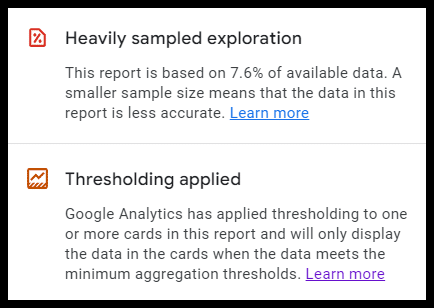
これにより、次のような不一致が生じる可能性があります。
- 標準レポート – UA よりも GA4 の方が大きな数値が表示される場合があります。
- 高度なレポート – GA4 でサンプリングが適用されます。
サンプリングを回避する解決策は、より具体的な時間枠にドリルダウンするか (基本的にしきい値設定の逆)、Google の有料アナリティクス 360 製品にアップグレードして機能を活用することです。
サンプリングとしきい値処理は同じレポート内で適用できます。
5. GA4 の API 制限
GA4 の登場により、Google Analytics API がデータを処理する方法にも変更があります。
これは、サードパーティのレポート ツールと Google 独自の Looker Studio に適用されます。
Looker Studio で利用できる情報には次のような重要な制限があります。
- API 経由で利用できるのは、特定の数の行のみです。
- まだすべてのディメンションが利用できるわけではないため、特定の指標(exit など)は Looker Studio レポートで利用できない可能性があります。
- Looker Studio と GA4 では、各アカウントの設定に応じて計算が若干異なります。 たとえば、Looker Studio では、複数のフィルターによって偏ったデータに関する問題が発生することがあります。
- 新規ユーザーの場合、訪問者は同じクライアント ID であっても午前 0 時に「新規」としてカウントされるため、矛盾が生じる場合があります。
API クォータはどのレポート ツールにも存在するため、データがサードパーティ ツール内にあり、GA4 インターフェイスが同期していない場合は、これが原因である可能性があります。
これらの問題に対処するために、考えられる回避策がいくつかあります。
- クォータ制限に達する可能性が低くなるようにレポートを調整します。
- まず BigQuery にエクスポートし(これには独自の制限があります)、次に BigQuery を Looker Studio に接続します。
- エクスポート/インポートのタイミングを自動化してクォータ制限を管理するサードパーティ ツールを使用します。
Looker Studio 固有の制限と、それらを考慮してレポートを再作成する方法を認識することは、これらのレポートに関する混乱やフラストレーションを回避するための良い出発点となります。
6. イベント、目標、過去のデータ
これはおそらくもう少し明白です。 ただし、最初の設定方法と、UA アカウントまたはイベントを GA4 に移行したかどうかに応じて、既存のレポートにイベントが取り込まれる場合と取り込まれない場合があります。
イベントが移行されていない場合は、GA4 内で新しいイベントと目標を作成する必要があります (主に、これらが UA 経由で「ハードコード」された場合)。
同様に、一部の UA アカウントではまだデータが記録されていますが、Google は UA を廃止しており、最終的にはそこでのデータが失われることになります。
GA4 データは、サイトにインストールされるまでは存在しません。 レポート内の特定の問題を詳しく調べても、これらすべてがすぐに発生するとは限りません。
また、UA と GA4 のデータを並べて見る必要がある場合は、記事の最初に戻って、指標と計算の違いに留意してください。
この記事で表明された意見はゲスト著者の意見であり、必ずしも Search Engine Land とは限りません。 スタッフの著者はここにリストされています。
